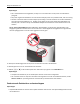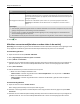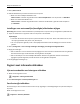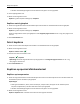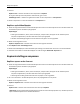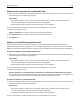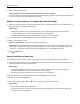Operation Manual
Optie Tot
Vervaltijd taak controleren Hiermee kunt u één exemplaar van een taak afdrukken terwijl de printer de resterende
exemplaren vasthoudt. Zo kunt u controleren of de kwaliteit van het eerste exemplaar naar
wens is. Zodra alle exemplaren zijn afgedrukt, wordt de afdruktaak automatisch uit het printer-
geheugen verwijderd.
Vervaltijd gereserveerde taak Hiermee kunt u afdruktaken opslaan zodat u ze op een later tijdstip kunt afdrukken.
Opmerking: De afdruktaken worden bewaard tot u ze verwijdert via het menu Taken in
wacht.
Opmerkingen:
• Vertrouwelijke, geverifieerde, gereserveerde en herhaalde afdruktaken kunnen worden verwijderd als de printer extra
geheugen nodig heeft voor de verwerking van andere wachttaken.
• U kunt de printer zo instellen dat afdruktaken worden opgeslagen in het printergeheugen tot u de afdruktaak start
vanaf het bedieningspaneel van de printer.
• Alle afdruktaken die bij de printer zelf kunnen worden uitgevoerd door de gebruiker, worden taken in wacht genoemd.
2 Raak aan.
Afdrukken van vertrouwelijke taken en andere taken in de wachtrij
Opmerking: Vertrouwelijke en gecontroleerde afdruktaken worden automatisch verwijderd uit het geheugen nadat
ze zijn afgedrukt. Herhaalde en gereserveerde taken blijven bewaard op de printer tot u ze verwijdert.
Voor Windows-gebruikers
1
Open een bestand en klik op Bestand >Afdrukken.
2 Klik op Eigenschappen, Voorkeuren, Opties of Instellen.
3 Klik op Afdruk- en wachttaken.
4 Selecteer de soort afdruktaak (Vertrouwelijk, Herhaald, Gereserveerd of Gecontroleerd) en wijs vervolgens een
gebruikersnaam toe. Voor een vertrouwelijke afdruktaak moet u tevens een viercijferige pincode invoeren.
5 Klik op OK of Afdrukken.
6 Geef de afdruktaak vrij vanaf het startscherm van de printer.
• Blader voor vertrouwelijke afdruktaken naar:
Taken in wacht > selecteer uw gebruikersnaam >Vertrouwelijke taken > voer de pincode in >Afdrukken
• Blader voor andere afdruktaken naar:
Taken in wacht > selecteer uw gebruikersnaam > selecteer de afdruktaak > geef het aantal exemplaren
op >Afdrukken
Voor Macintosh-gebruikers
1
Open een document en kies Archief >Druk af.
Klik zo nodig op het driehoekje om meer opties weer te geven.
2 Selecteer in het voorgrondmenu met afdrukopties of het voorgrondmenu Aantal en pagina's de optie Taken
doorsturen.
3 Selecteer de soort afdruktaak (Vertrouwelijk, Herhaald, Gereserveerd of Gecontroleerd) en wijs vervolgens een
gebruikersnaam toe. Voor een vertrouwelijke afdruktaak moet u tevens een viercijferige pincode invoeren.
Bezig met afdrukken van 83